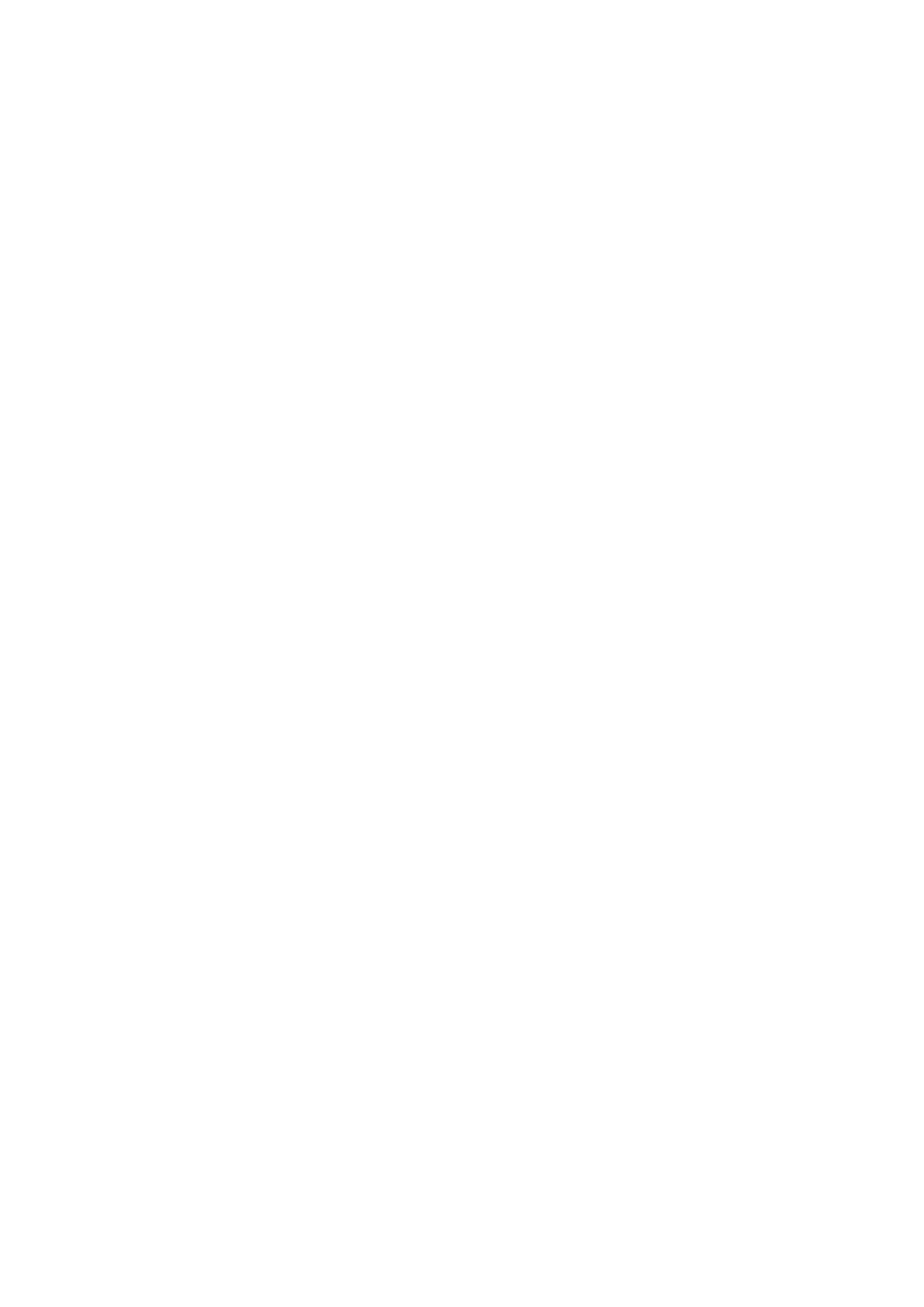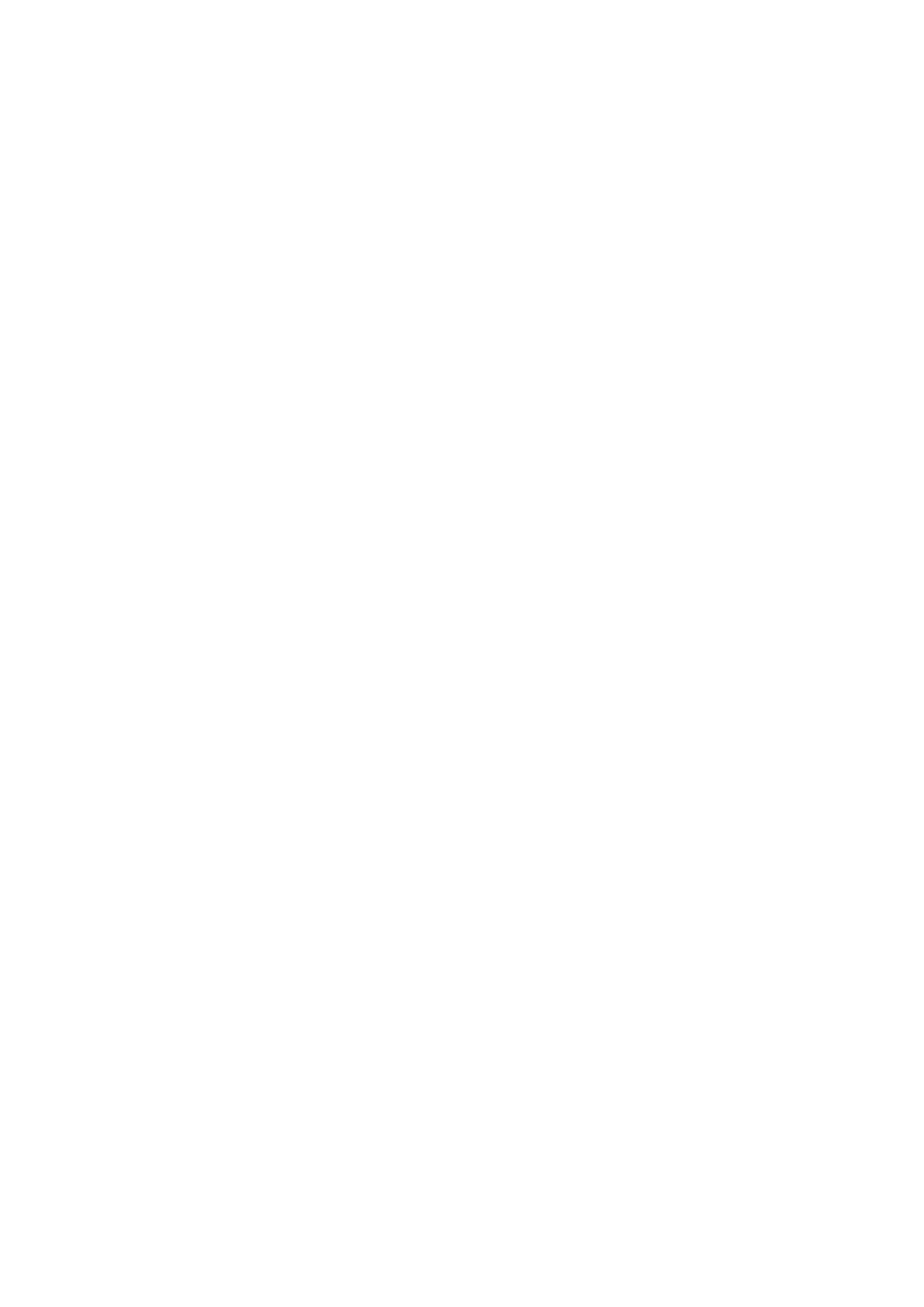
4
Mc lc
1 Khái nim cơ bn
Chào mừng! ............................................................................................................................................. 7
Chuẩn bị sẵn Điện thoại ROG! ........................................................................................................... 8
Khởi động lần đầu ............................................................................................................................... 15
Sử dụng màn hình cảm ứng ............................................................................................................16
2 Không có nơi nào như Màn hình chính
Tính năng màn hình chính ca ĐT Zen ...................................................................... 19
Màn hình chính ....................................................................................................................................19
Cài đặt nhanh ........................................................................................................................................ 20
Thông báo ............................................................................................................................................. 21
Tùy chnh màn hình chính ..........................................................................................22
Widget (Tiện ích nhỏ) ........................................................................................................................22
Hình nền .................................................................................................................................................23
Chỉnh sửa màn hình chính ...............................................................................................................24
Cài đặt ngày giờ ...................................................................................................................................24
Cài nhạc chuông và âm báo ............................................................................................................24
Màn hình khóa ............................................................................................................25
Tùy chỉnh màn hình khóa ................................................................................................................. 25
Cm bin nhn dng du vân tay ............................................................................26
Bật điện thoại ROG lần đầu ............................................................................................................ 26
Thiết lập nhận dạng dấu vân tay từ Settings (Cài đặt) .......................................................... 27
M khóa bng khuôn mt .......................................................................................... 28
Thiết lập mở khóa bằng khuôn mặt từ Settings (Cài đặt) ..................................................... 28
3 Làm vic ht mình, vui chơi tha thích
Chrome ........................................................................................................................31
Bật trình duyệt Chrome ..................................................................................................................... 31
Chia sẻ trang .........................................................................................................................................32
Đánh dấu trang ....................................................................................................................................32
Làm trống bộ nhớ cache trình duyệt ..........................................................................................32
Gmail ............................................................................................................................33
Lch Google .................................................................................................................34
Tạo sự kiện .............................................................................................................................................34
Chỉnh sửa hoặc xóa các sự kiện ..................................................................................................... 34
Soạn báo nhắc ......................................................................................................................................35
Chỉnh sửa hoặc xóa các báo nhắ ....................................................................................................35
Qun lý le ..................................................................................................................36
Truyn d liu ASUS ...................................................................................................37
4 Gi liên lc
Gi đin sành điu ......................................................................................................38
Tính năng SIM kép...............................................................................................................................38
Thực hiện cuộc gọi .............................................................................................................................. 40
Gọi số liên lạc yêu thích ....................................................................................................................42